

By ネイサンE.マルパス, Last updated: May 27, 2024
新品の iPhone を手に入れるのは、とても楽しい体験です。洗練されたデザイン、強化された機能、向上したパフォーマンスは、テクノロジー愛好家を興奮させるのに十分です。ただし、アップグレード プロセスの 1 つの側面で、ユーザーは少し焦りを感じることがよくあります。 古いデバイスから新しいデバイスにデータを転送する。あなたはこう思ったかもしれません。」新しいiPhoneへのデータ移行にこんなに時間がかかるのはなぜですか?"
この記事では、この一見時間のかかるタスクの背後にある理由を詳しく掘り下げ、データ移行プロセスをスピードアップするための効果的なソリューションを探ります。最新の iPhone モデルにアップグレードする場合でも、単にデバイスを切り替える場合でも、データ転送の複雑さを理解しておくと、時間とストレスを軽減できます。このよくある iPhone の難題の真相に迫りましょう。
パート 1. 新しい iPhone へのデータ移行に時間がかかるのはなぜですか?パート 2. 「新しい iPhone へのデータ移行に時間がかかるのはなぜですか」という問題の解決策パート 3. 新しい iPhone にデータを迅速に転送するための主要なソリューション
新しい iPhone の使用を心待ちにしているとき、データ転送プロセスに時間がかかり、楽しみが遅れることは最も避けたいことです。新しい iPhone へのデータ移行の速度が遅いのは、いくつかの主な理由が考えられます。それぞれの原因が、移行の完了にかかる時間の延長に重要な役割を果たしています。これらの理由を調べてみましょう。
古い iPhone にあるデータの量は、転送時間に影響を与える主な要因です。写真、ビデオ、アプリ、ドキュメントの大規模なコレクションを新しいデバイスにコピーするには時間がかかります。
アプリ固有の構成や設定などの複雑なデータ構造により、転送時間が長くなる可能性があります。多くの場合、アプリは新しいデバイス上で再構成する必要があり、これには時間のかかるプロセスとなる可能性があります。
多くのユーザーは、iCloud や Wi-Fiダイレクト データを新しい iPhone に転送します。ワイヤレス転送は便利ですが、Wi-Fi の速度と安定性に制限があるため、通常は有線接続よりも遅くなります。
データ転送に iCloud などのクラウドベースのサービスを使用する場合、インターネット接続速度が重要な役割を果たします。インターネット接続が遅いか混雑していると、プロセスが長くなる可能性があります。
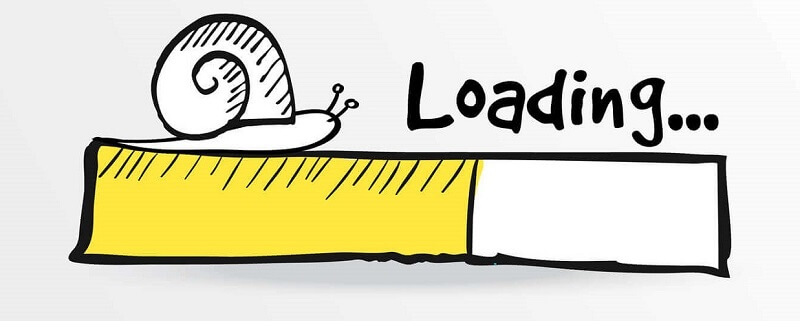
古い iPhone のバックアップが暗号化されている場合、転送中にデータを復号化するために追加の処理時間が必要になります。これはデータを保護するためのセキュリティ対策ですが、プロセスが遅くなる可能性があります。
アプリを新しい iPhone に転送する場合、最新バージョンへの更新が必要になる場合があります。特にアプリの数が多い場合やインターネット接続が遅い場合は、アプリの更新に時間がかかることがあります。
新しい iPhone のパフォーマンス能力も重要です。古いモデルや下位層のモデルでは、データの処理とインストールに時間がかかり、転送時間が長くなる可能性があります。
データ転送の遅さは、新しいデバイスの発売時の Apple サーバーの過負荷やネットワーク上のトラフィックの高さなどの外部要因によって発生することがあります。
転送プロセスでは、多くの場合、データが完全でエラーがないことを確認するために、データの整合性を検証する必要があります。この検証手順により、全体の時間が長くなる可能性があります。
次のような古いデータ転送方法を使用している場合は、 iTunes 手動バックアップの場合、iCloud やクイック スタートなどの最新の方法に比べて時間がかかる可能性があります。
新しい iPhone のリリースまたはソフトウェアのアップデート中に、Apple のサーバーとサービスがリクエストで過負荷になり、データ転送が遅くなることがあります。これは一時的な問題である可能性がありますが、転送速度に影響する可能性があります。
データ転送 古いデバイス上のデータを整理またはクリーンアップしていない場合は、さらに時間がかかることがあります。不要なファイル、アプリ、または大規模なメディア ライブラリがあると、転送時間が長くなる可能性があります。
新旧どちらかの iPhone のバッテリー残量が少ない場合、転送プロセスが遅くなる可能性があります。データ転送中は、両方のデバイスを適切に充電するか、接続することをお勧めします。
iCloud などのクラウドベースのサービスを使用している場合、ネットワークの混雑がデータ転送速度に影響を与える可能性があります。使用のピーク時にインターネット トラフィックが増加すると、転送速度が遅くなる可能性があります。
古いデバイス上のバックアップが不完全または破損していると、データ転送中に遅延が発生する可能性があります。バックアップが完全でエラーがないことを確認することは、転送をスムーズに行うために不可欠です。
新しい iPhone をセットアップした直後にソフトウェアのアップデートが必要な場合、デバイスを使用できるようになるまでの全体的な時間が長くなる可能性があります。
特定の形式のメディア ファイルなど、一部のデータは、新しい iPhone と互換性を持たせるために変換が必要な場合があります。この変換プロセスでは、転送中に追加の時間がかかる可能性があります。
これらの追加要素を考慮することで、新しい iPhone へのデータの転送に予想より時間がかかる理由をより包括的に理解できるようになります。次のセクションでは、これらの課題を軽減し、データ転送プロセスを迅速化するためのソリューションを検討します。
新しい iPhone へのデータ転送プロセスにはさまざまな要因により時間がかかることがありますが、プロセスを高速化するために採用できる解決策と戦略がいくつかあります。
可能な限り、USB ケーブルと iTunes またはクイック スタート機能などの有線接続を選択してください。一般に、有線接続は無線オプションよりも高速で信頼性が高くなります。
転送を開始する前に、古いデバイスをクリーンアップしてください。不要なアプリ、写真、ビデオ、ファイルを削除して全体のデータ量を減らし、転送を速くします。
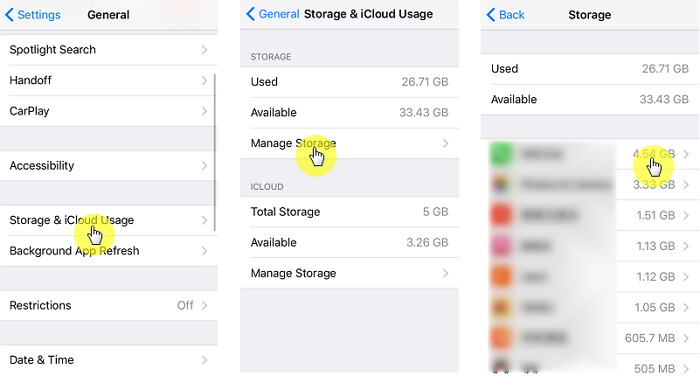
古い iPhone と新しい iPhone の両方に最新の iOS バージョンがインストールされていることを確認してください。新しいデバイスでの移行後の更新を最小限に抑えるために、古いデバイスのアプリを最新バージョンに更新します。
iCloud などのクラウドベースのサービスを使用する場合は、データ転送を迅速化するために、高速で安定したインターネット接続にアクセスできることを確認してください。
古いデバイスですべてのバックグラウンド アプリとプロセスを閉じて、システム リソースを解放し、バックアップと転送のプロセスを高速化します。
転送プロセス用に高品質の高速充電ケーブルに投資してください。これにより、転送中に両方のデバイスの充電にかかる時間を大幅に短縮できます。
暗号化されたバックアップを希望する場合は、データを転送する前に古いデバイスにバックアップを作成してください。こうすることで、転送プロセス中にデータを復号化する必要がなくなります。
大規模なメディア ライブラリがある場合は、転送を開始する前に、新しい iPhone に音楽、映画、ポッドキャストを事前にダウンロードすることを検討してください。これにより、これらのファイルを再ダウンロードする必要性が最小限に抑えられます。
iOS のメジャー アップデートや新しい iPhone のリリース時など、サーバーの負荷が高いときなど、デバイスのアクティベーションのピーク時間を避けてください。可能であれば混雑の少ない時間帯を選びましょう。
転送時間が異常に長い場合やエラーが発生した場合は、遠慮せずに Apple サポートにお問い合わせください。ガイダンスやトラブルシューティングの支援が必要です。
特に大量のデータを移動する場合、データ転送に時間がかかることがあります。移行を成功させるには忍耐が鍵であることを忘れないでください。
これらのソリューションと戦略を実装することで、新しい iPhone へのデータ転送に伴う遅延を最小限に抑えることができます。適切な方法と準備を組み合わせることで、新しいデバイスをより早く、より少ない手間で楽しむことができます。
新しい iPhone をセットアップする際のデータ転送速度の遅さの問題に対する、非常に効率的で時間を節約できる解決策を探している場合、顕著なオプションの 1 つは、次の方法です。 FoneDog電話転送。このサードパーティ ソフトウェアは、データ転送プロセスを合理化し、大幅に高速かつ便利にする機能で人気を集めています。
電話転送
iOS、Android、およびWindows PC間でファイルを転送します。
コンピューター上のテキストメッセージ、連絡先、写真、ビデオ、音楽を簡単に転送およびバックアップします。
最新のiOSおよびAndroidと完全に互換性があります。
無料ダウンロード

iPhone 15がサポートするツールであるFoneDog Phone Transferが、データ移行の一般的な課題を克服するのにどのように役立つかは次のとおりです。
まず、コンピューターにFoneDog Phone Transferをダウンロードしてインストールします。このソフトウェアは Windows と macOS の両方で利用できます。
コンピューター上でアプリケーションを起動します。

USB ケーブルを使用して、古い iPhone (ソース デバイス) と新しい iPhone (ターゲット デバイス) の両方をコンピュータに接続します。
FoneDog 電話転送インターフェイスで、「電話から電話への転送」オプションを選択します。
ソフトウェアは古い iPhone と新しい iPhone の両方を自動的に認識します。古い iPhone が「ソース」デバイスとしてリストされ、新しい iPhone が「宛先」または「ターゲット」デバイスとしてリストされていることを確認します。正しく識別されない場合は、「反転」ボタンを使用して位置を切り替えます。
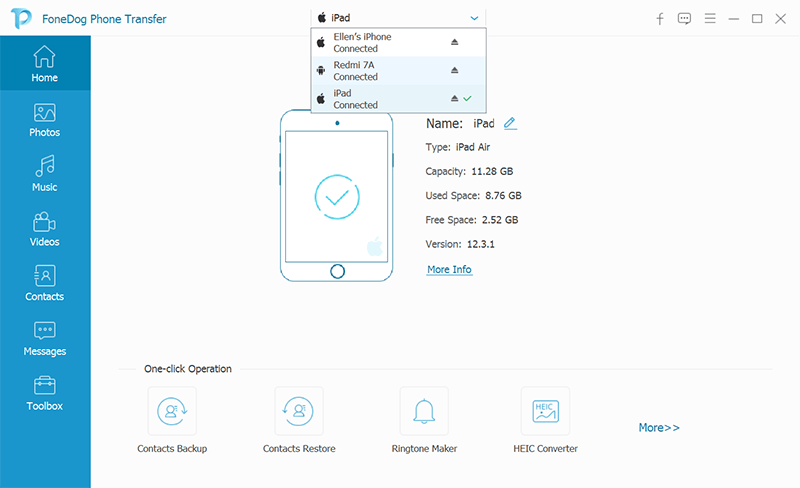
古い iPhone から新しい iPhone に転送するデータの種類を選択します。連絡先、メッセージ、写真、ビデオ、音楽などのオプションから選択できます。
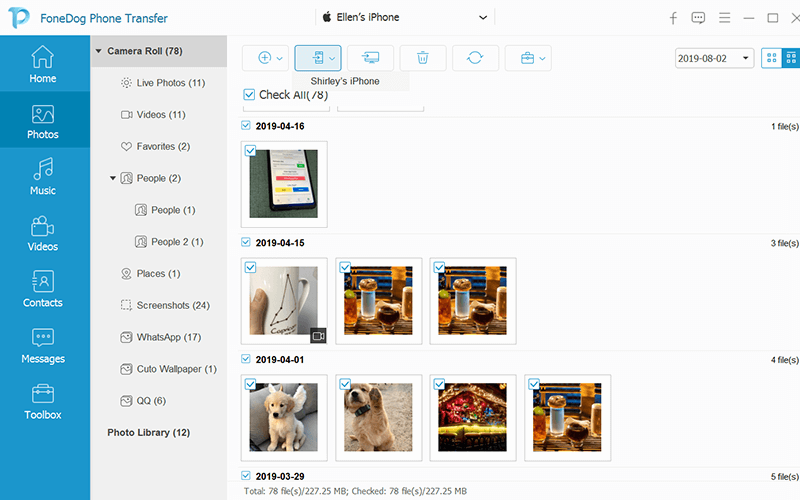
データの種類を選択した後、「転送開始」ボタンをクリックして転送プロセスを開始します。転送中は両方のデバイスが接続されていることを確認してください。
FoneDog Phone Transferは、選択したデータを古いiPhoneから新しいiPhoneにコピーし始めます。進行状況バーには、転送の進行状況が表示されます。
転送が完了すると、FoneDog Phone Transferから通知されます。これで、両方のデバイスをコンピュータから安全に切断できるようになりました。
転送が完了したら、新しい iPhone をチェックして、選択したすべてのデータが正常に転送されたことを確認します。新しいデバイスには、連絡先、メッセージ、写真、その他の選択したデータが表示されます。
それでおしまい! FoneDog Phone Transferはプロセスを合理化し、他の方法と比べてより速くて便利です。時間のかかるバックアップや復元の必要がなくなり、すべてのデータを新しい iPhone ですぐに楽しむことができます。
人々はまた読むiCloudなしでiPhoneからiPhoneにすべてを転送する方法新しい iPhone をセットアップするための簡単ガイド: ステップバイステップのウォークスルー
使用することにより、 FoneDog電話転送, 新しい iPhone へのデータ転送が遅いというイライラを解消できます。その効率的な直接転送方法とユーザーフレンドリーなインターフェイスにより、手間のかからない迅速なセットアッププロセスを求めるユーザーにとって最適な選択肢となっています。このソフトウェアを使用すると、新しい iPhone を起動して実行するのにかかる時間が大幅に短縮され、不必要な遅延なくデバイスを最大限に楽しむことができます。
コメント
コメント
人気記事
/
面白いDULL
/
SIMPLE難しい
ありがとうございました! ここにあなたの選択があります:
Excellent
評価: 4.7 / 5 (に基づく 106 評価数)